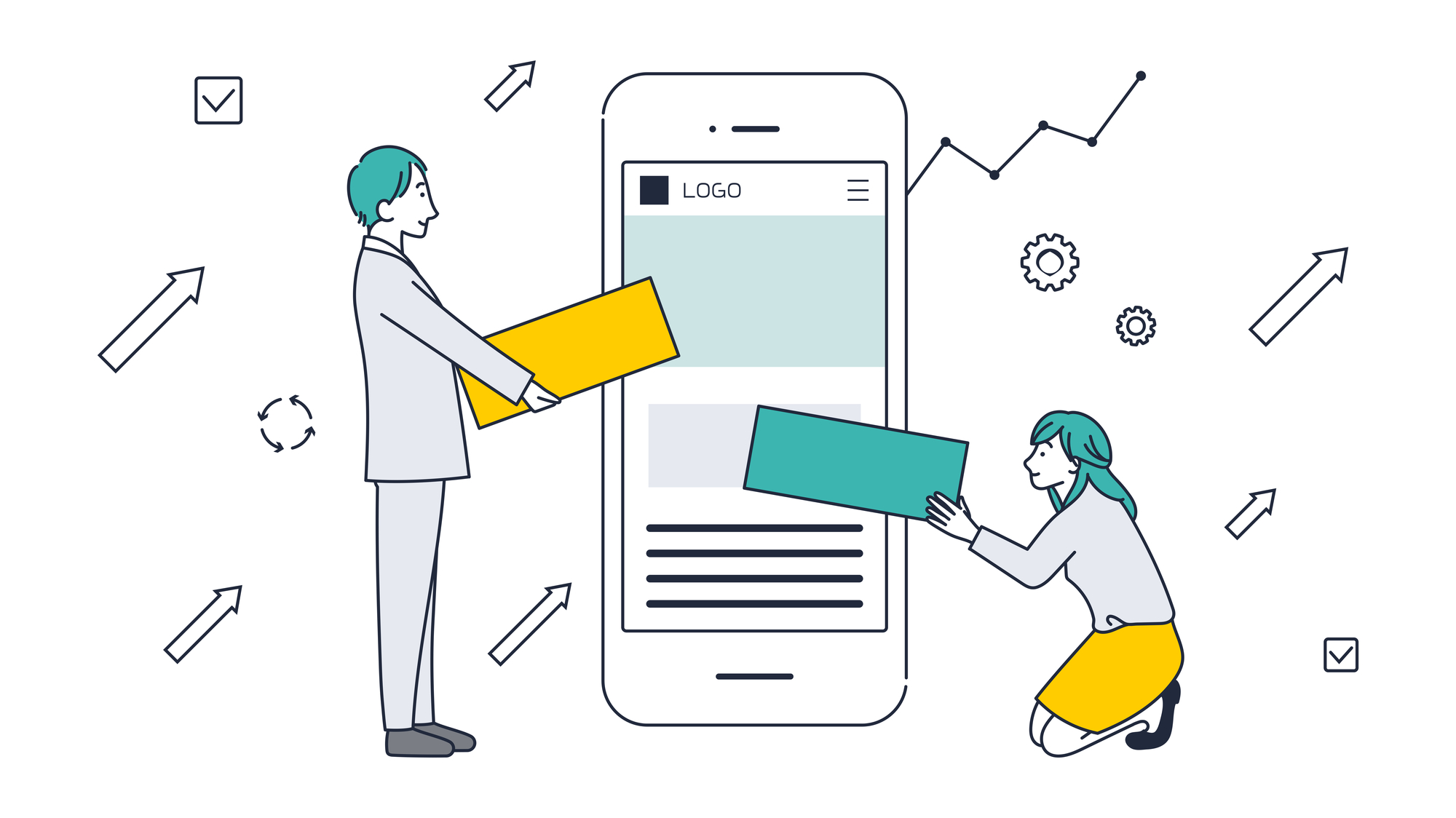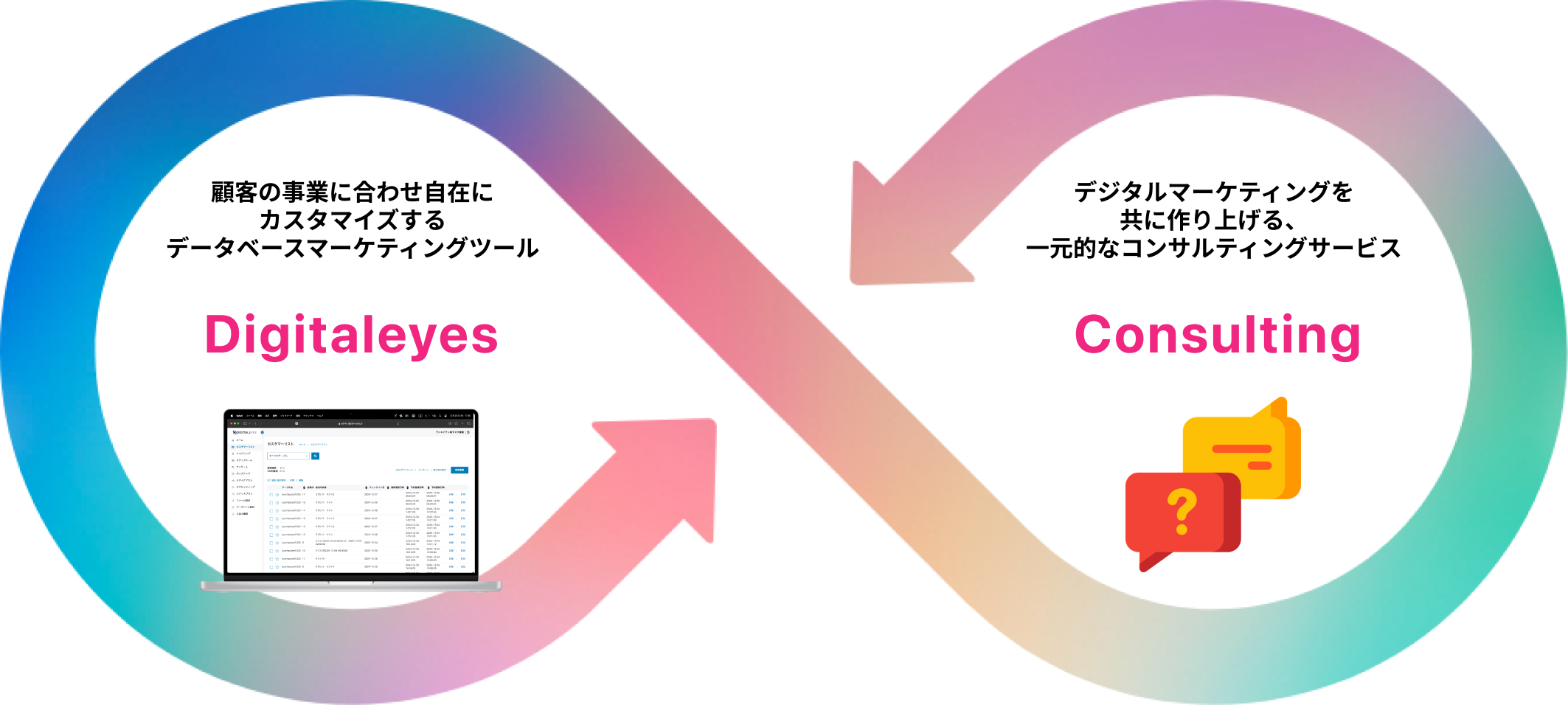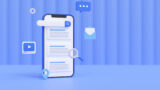「広告をしていてもなかなかお問い合わせが増えない…」
「フォーム送信されないまま離脱されてしまうことが多い…」
とお困りになったことはないでしょうか?
そんな時にお試しいただきたいのが「リードフォーム表示オプション(リードフォーム アセット)」です。
リードフォーム表示オプション(リードフォーム アセット)とは
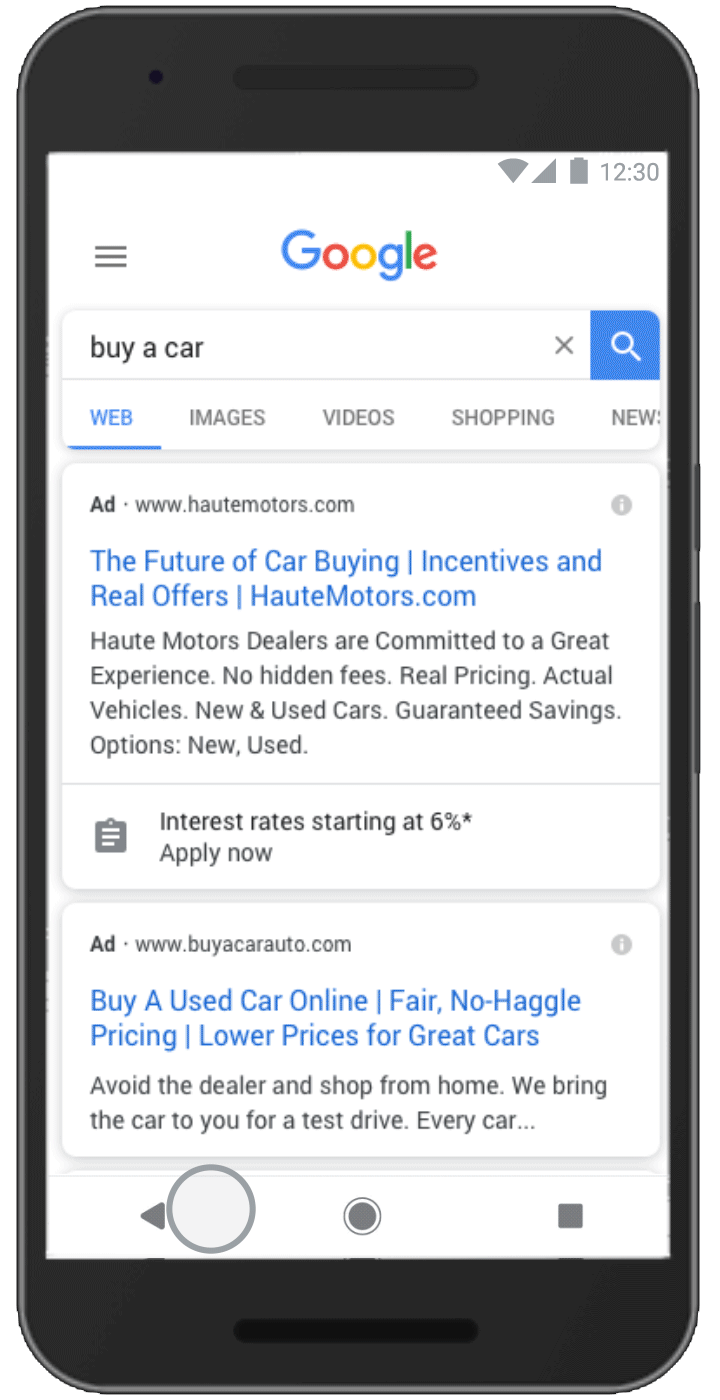
リードフォーム表示オプションとは、Google広告で設定することができる広告表示オプションの一つで、設定するとユーザーが広告から直接フォームで情報を送信できるようになる機能です。※現在は名称変更により、リードフォーム アセットとなっています。
リードフォームを開くと、メールアドレス、電話番号などの連絡先情報を送信することができます。
動作が高速でモバイル向けに最適化されているため、フォーム送信が簡単です。また、サイト内を移動する手間も省けるのでユーザビリティにも優れていると言えるでしょう。
リードフォームは、キャンペーンごとに 1 つだけ追加できます。
リードフォーム表示オプションを使用するための要件
リードフォーム表示オプションは必ず使用できるオプションではなく、使用するには以下の条件を満たしている必要があります。
上記の要件かつ、次の条件も満たさないとリードフォームは配信されません。
Google広告のリードフォーム作成手順
実際に設定する方法について、キャプチャ付きで説明いたします。
管理画面の操作方法Google広告管理画面の「広告とアセット」→「アセット」の画面で赤枠の青いボタンを押下します。
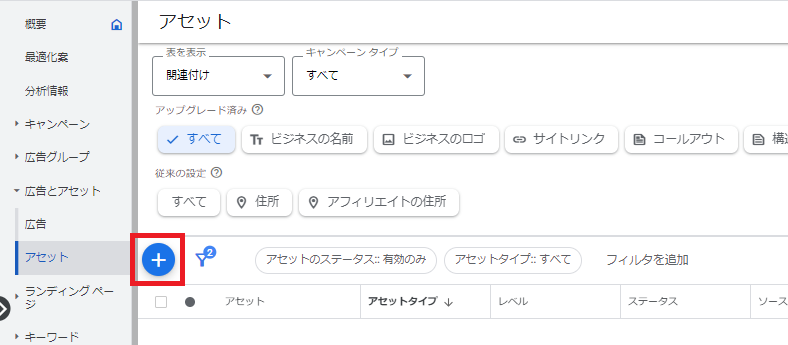
下記のように設定ができる項目の一覧が出てくるので、その中から設定したい「リードフォーム」を選択します。
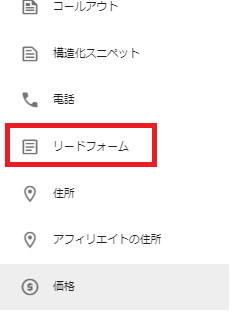
追加先を「アカウント」もしくは「キャンペーン」から選択し、アセットを新規で作成するのか既存のものを使用するのか選びます。
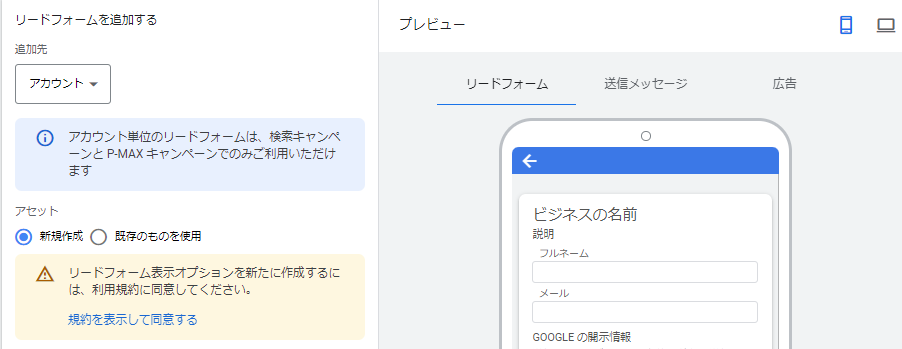
リードフォームの作成をします。「広告見出し」「ビジネスの名前」「説明」を入力していきます。
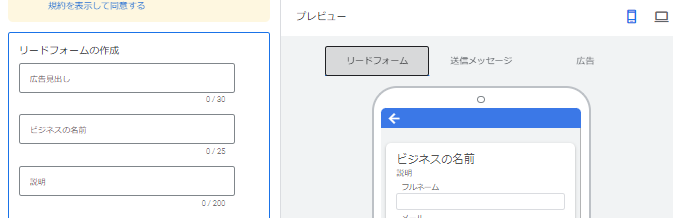
ユーザーに記入して欲しい「情報」や「質問」を選択していきます。質問については、こちらで選択肢を用意できる多肢選択式と、ユーザーが自由に記述できる記述式が選べます。
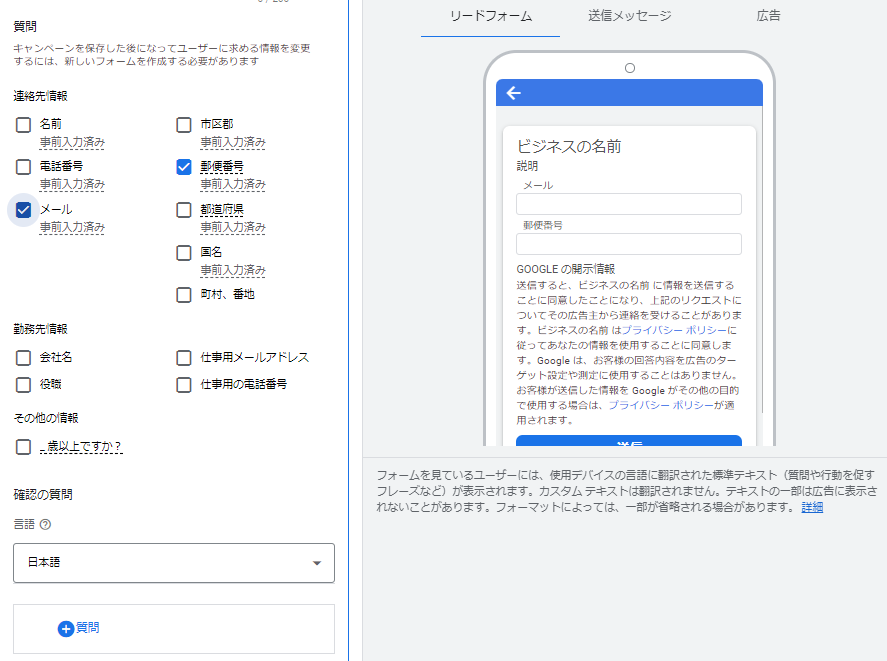
「プライバシーポリシーに直接遷移するURL」と、「背景画像」を設定します。画像はリードフォームの背景になります。画像の推奨サイズは 1200×628(アスペクト比 1.91:1)です。
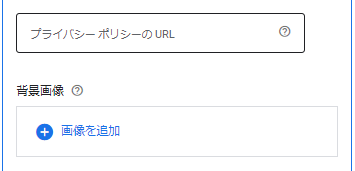
フォーム送信後に表示させるメッセージを設定します。「広告見出し」「説明」「行動を促すフレーズ」「行動を促すフレーズのURL」が設定できます。
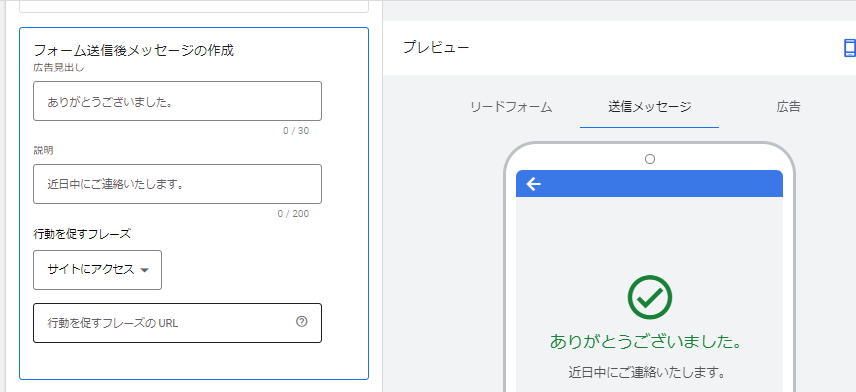
広告の下部に表示させる、「行動を促すフレーズ」と「行動を促すフレーズの説明文」を設定します。
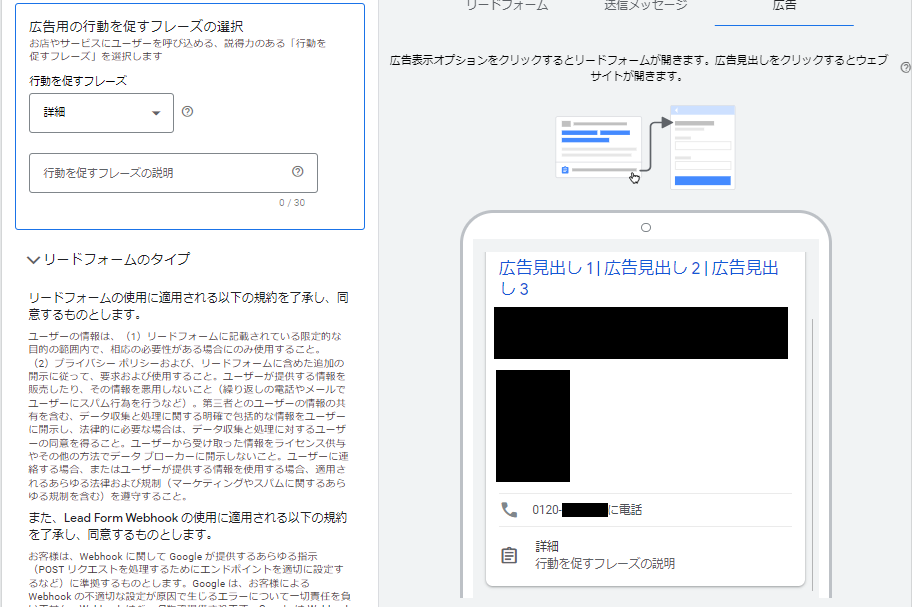
リードフォームの最適化設定について
見込み顧客に向けてリードフォームを最適化することができます。種類は下記の2種類です。
デフォルトでは「リーチの拡大」が設定されていますが、いつでも変更が可能です。
「リーチの拡大」では、フォーム送信までの手順が比較的少ない形式が採用されています。
「より質が高い」では、リーチ拡大とは逆にフォームの送信までにより多くの手順を踏ませるような形式が採用される場合があります。
その他の広告表示オプションもチェック

リードフォーム表示オプションの他にも広告表示オプション(広告アセット)はありますので、チェックしておきましょう。広告表示オプションは、広告効果を改善するために、なるべく設定することが推奨されています。まだ設定していないものがあれば、早めに対応するようにしてください。
またGoogle広告とYahoo広告では広告表示オプションの種類が異なります。Google広告で設定できても、Yahoo広告では未対応のオプションもあります。それらの違いについても知っておくと良いでしょう。
最後に
リードフォーム表示オプションを使うことにより、WEB内を遷移せずにフォーム送信が完了するため、完了までのハードルが低くなり獲得数が増える効果が期待できます。
質問や項目等もカスタマイズできるので、是非導入を検討してみてください。
また弊社では広告運用の代行もしております。リードフォーム表示オプションだけではなく、何かお困りごとがございましたら是非お気軽にお問い合わせください!